Tài khoản
Website
Các tiện ích trong bố cục website
Landing page - Chuyển đổi mục tiêu
Khách hàng
Đơn hàng
Lịch hẹn
Sản phẩm
Kho hàng
Kế toán
POS - Quản lý điểm bán hàng
Module Khóa học
Affiliate - Quản lý CTV bán hàng cho website
Kết nối sàn TMĐT
Đại lý & Affiliate
API - Tích hợp với website của bạn
Thiết lập tag quản lý khách hàng
Để giúp người dùng Salekit dễ dàng hơn trong việc quản lý khách hàng, Salekit cập nhật tính năng mới: Tag khách hàng. Tag được gắn cho từng khách hàng, giúp phân biệt, nhận diện khách hàng. Đối với Website có nhiều quản trị viên thì việc gắn tag giúp chăm sóc khách hàng được tốt hơn.
1. Cài đặt Tag khách hàng
Để tạo tag quản lý khách hàng, tại giao diện Dashboard, bạn chọn mục Cài đặt >> Tag.
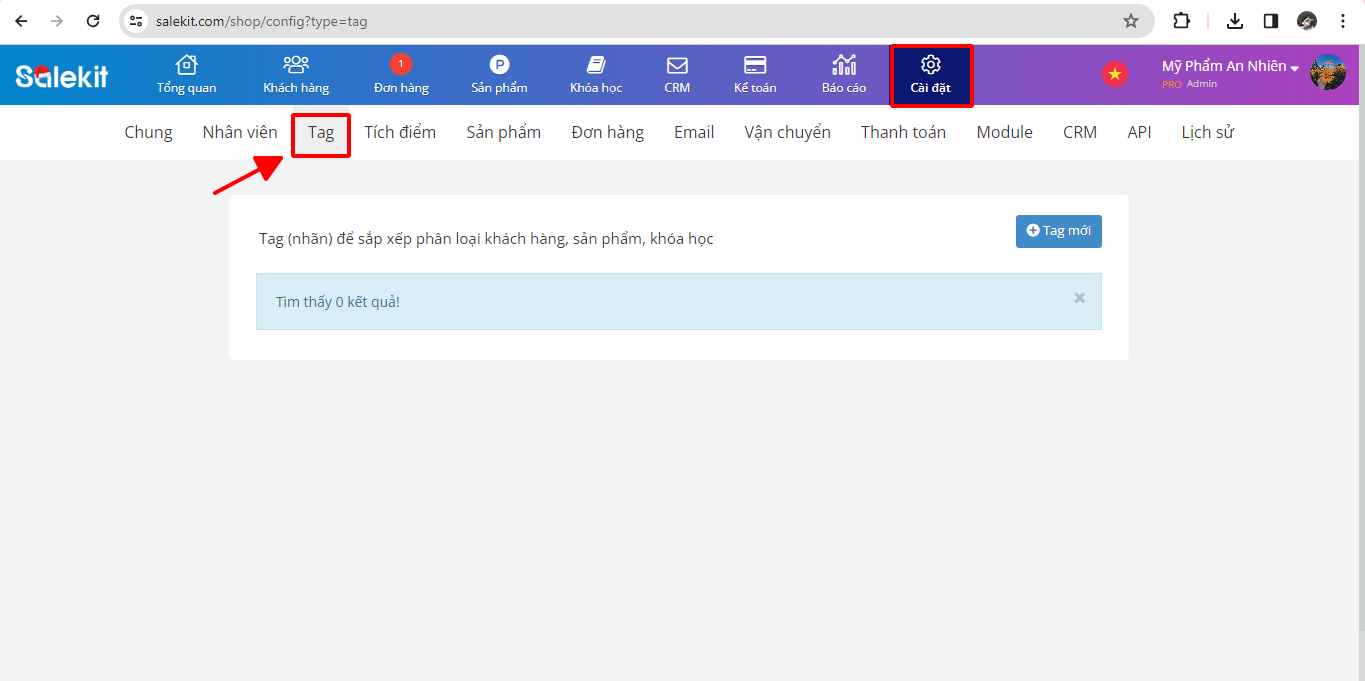
Bạn có thể tạo Tag (nhãn) để sắp xếp, phân loại khách hàng, sản phẩm, khóa học, bài viết
Bạn click Tag mới điền thông tin Tag >> Thêm mới
Màn hình hiện thị:
- Bạn nhập tên Tag bạn muốn tạo
- Nhập Tiêu đề SEO để tối ưu công cụ tìm kiếm
- Nhập nội dung Mô tả thẻ Tag (nhãn) đó
- Nhập từ khóa của Tag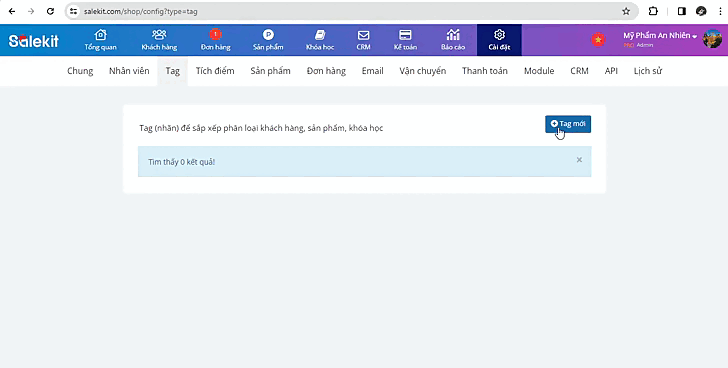
- Để chỉnh sửa tag, bạn bấm biểu tượng ![]() >> Sửa >> sau đó nhập lại tên Tag >> Cập nhật
>> Sửa >> sau đó nhập lại tên Tag >> Cập nhật
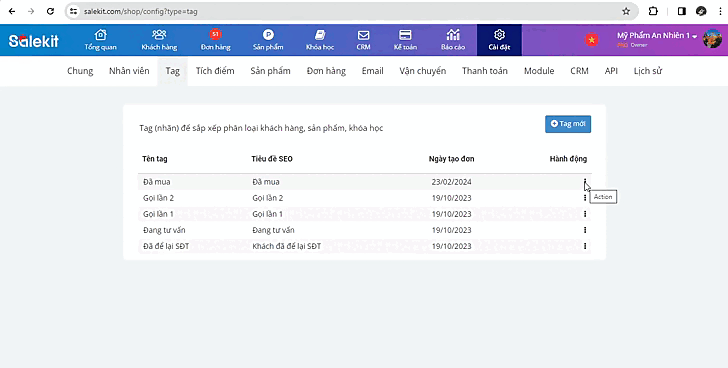
- Để xóa nhãn, bạn click vào biểu tượng ![]() >> bấm xóa các nhãn muốn xóa.
>> bấm xóa các nhãn muốn xóa.
2. Gắn Tag khách hàng
Để gắn Tag khách hàng, bạn thực hiện theo các cách sau:
Cách 1: Gắn Tag cho từng khách hàng
Tại màn hình Dashboard bạn chọn mục Khách hàng >> Liên hệ, màn hình sẽ hiển thị như hình bên dưới: 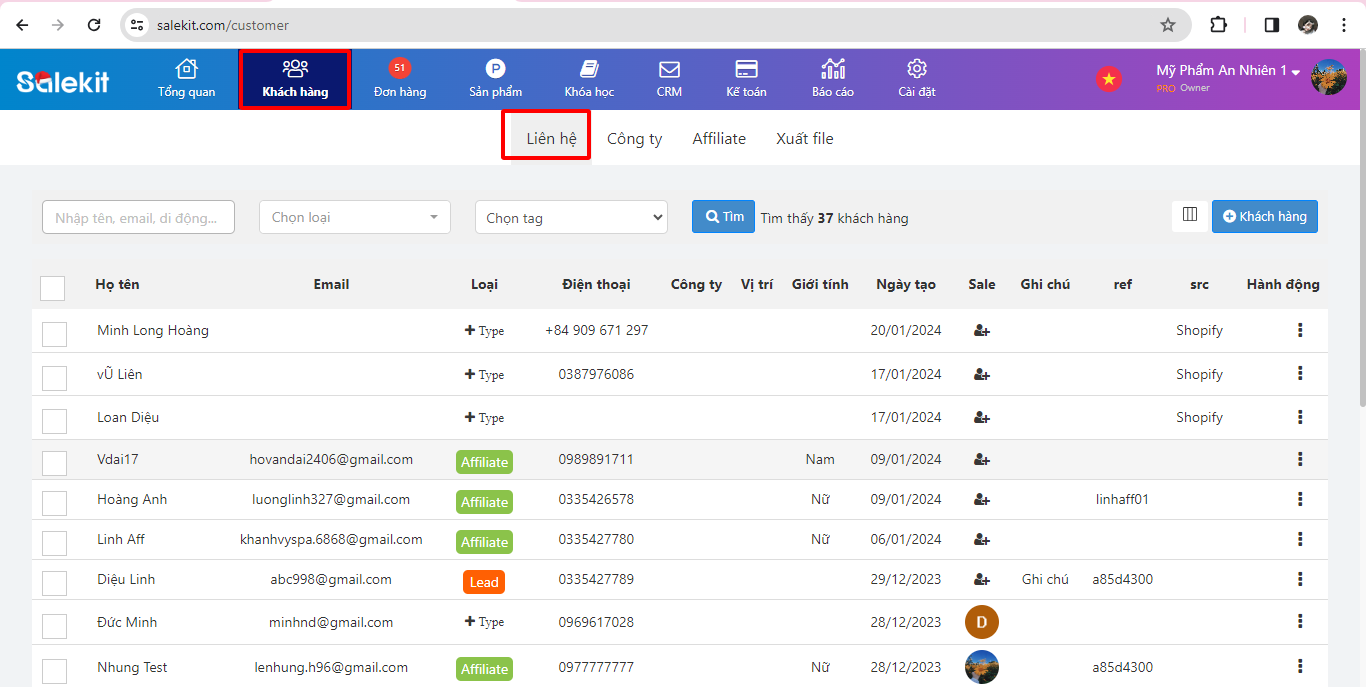
Bạn chọn khách mình muốn gắn Tag và bấm vào biểu tượng ![]() >> Chi tiết khách hàng >> Click vào tag cần gắn (tag hiện màu xanh là bạn đã gắn tag thành công) >> Lưu
>> Chi tiết khách hàng >> Click vào tag cần gắn (tag hiện màu xanh là bạn đã gắn tag thành công) >> Lưu
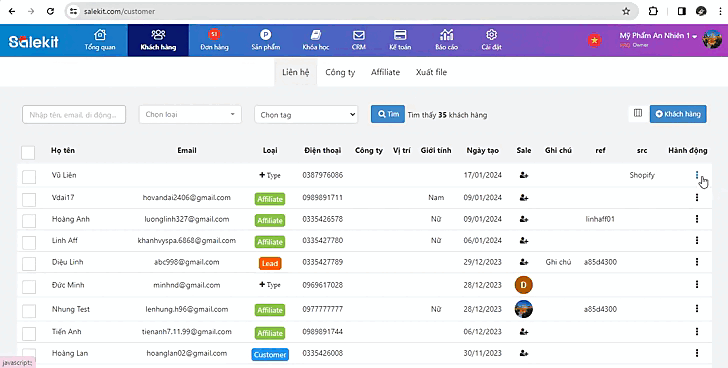
Cách 2. Gắn Tag hàng loạt khách hàng
Trong giao diện Khách hàng >> Liên hệ, bạn lọc danh sách khách hàng bằng cách bấm nút Chọn tỉnh/thành >> Chọn tỉnh thành của khách hàng >> Tìm
Sau khi lọc danh sách khách hàng, bạn bấm chọn nút Gắn tag >> click vào tag mà mình muốn gắn cho khách hàng >> Gắn tag để hoàn tất.
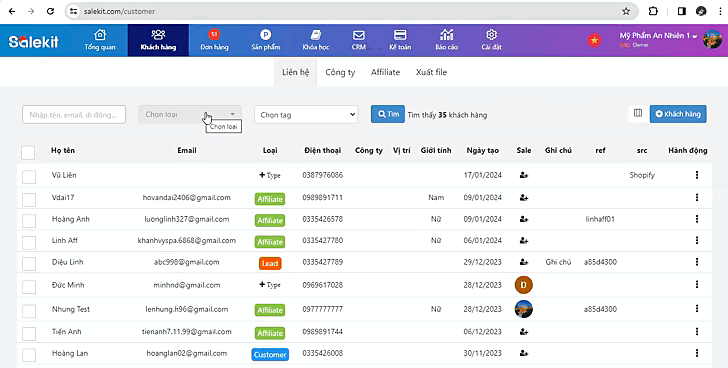
Chúc bạn thành công!